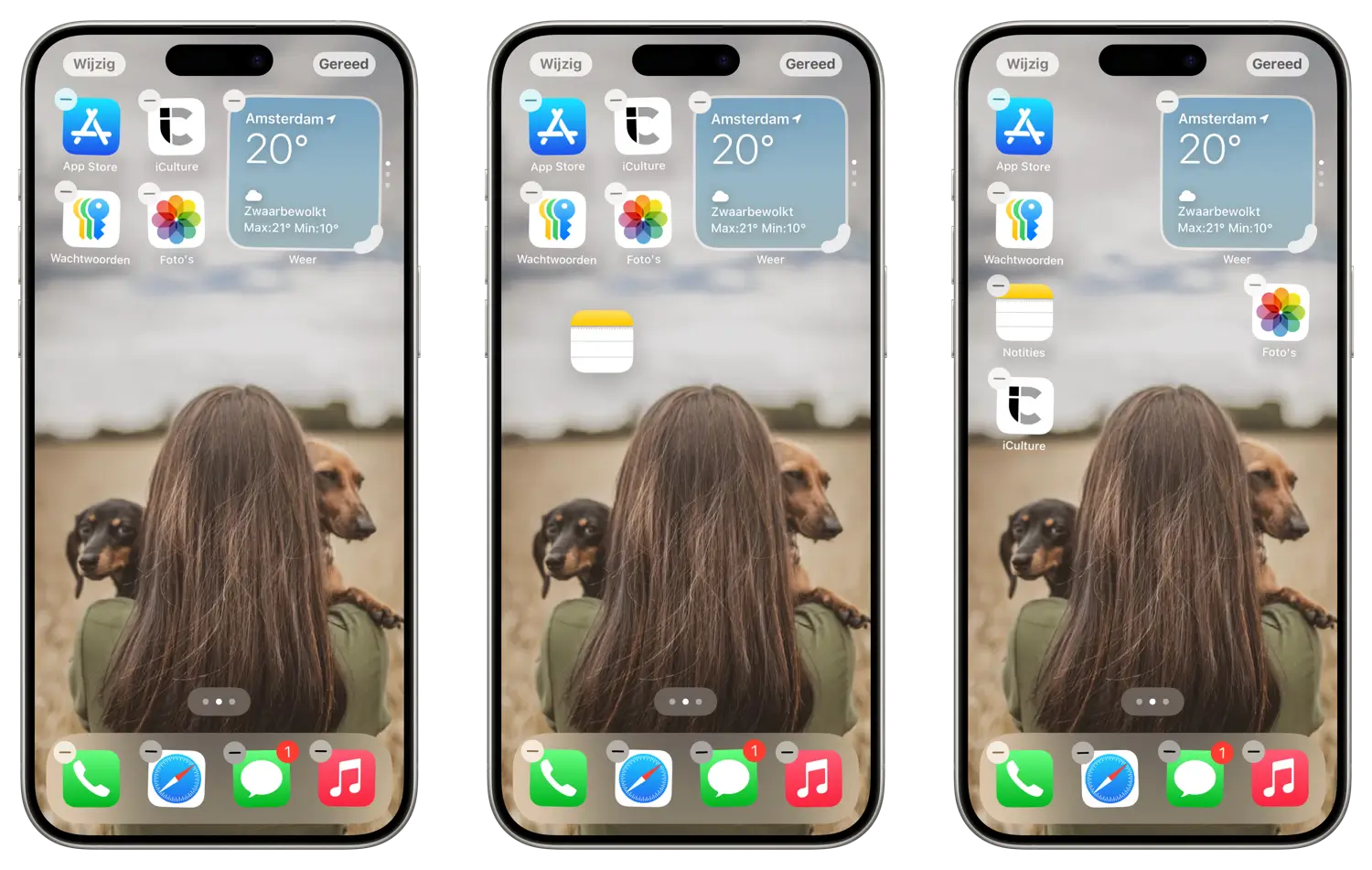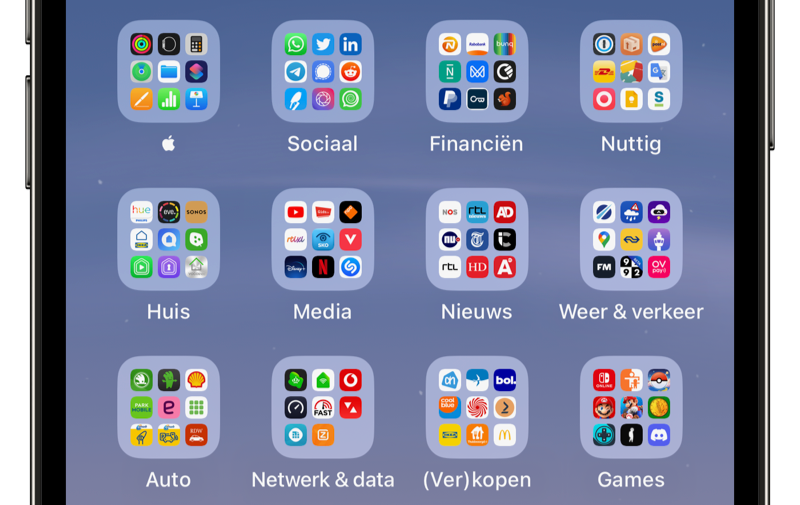Beginscherm van je iPhone inrichten: zo kun je apps verplaatsen
5 ideeën om je beginscherm te ordenenBeginscherm indelen: zo kun je apps verplaatsen
De indeling van het beginscherm van je iPhone is belangrijk. Elke dag zijn er apps die je veel gebruikt en daar wil je niet te lang naar zoeken. Iedereen heeft zijn eigen voorkeur wat de beste indeling van het beginscherm is, maar het kan best een goed idee zijn om eens te kijken hoe anderen dat doen. Misschien kom je op het idee om jouw indeling van het beginscherm ook eens aan te passen. Ook leggen we in deze tip uit hoe je apps op de iPhone rangschikt. Zo kun je je iPhone apps verplaatsen en je beginscherm indelen.
Apps verplaatsen op je iPhone: zo doe je dat
Om een app te verplaatsen doe je het volgende:
- Leg je vinger even op een lege plek op het beginscherm.
- De iconen en widgets beginnen te wiebelen.
- Sleep de app naar een andere plaats. Herhaal dit met andere apps (en widgets).
- Het beginscherm bestaat uit meerdere pagina’s. Je kunt een appicoon ook naar de rand van het scherm slepen, zodat je naar de volgende pagina gaat.
- Ben je klaar met verslepen van apps, dan tik je op Gereed.
Heb je iOS 18 of nieuwer (dat vanaf najaar 2024 officieel verschijnt) dan kun je de icoontjes overal plaatsen en kun je dus ook zorgen voor lege ruimtes op het beginscherm, zoals je hierboven kunt zien.
Een andere manier om het wiebelen van de appiconen te starten is kort je vinger op een appicoon leggen. Er verschijnt dan een menu waarbij je kunt kiezen voor Wijzig beginscherm. Ook nu kun je apps verplaatsen en het werkt verder hetzelfde als hierboven genoemd. Lees ook onze tip hoe je meerdere apps tegelijk verplaatst.
iPhone beginscherm indelen: 5 suggesties
Ben je er achter hoe je apps moet verplaatsen? Dan is het nu tijd om jouw favoriete manier te ontdekken voor het indelen van je iPhone beginscherm. Hier zijn vijf suggesties:
#1 Thematisch in mappen
Met mappen kun je apps gemakkelijk van elkaar onderscheiden en sorteren. Je geeft elke map een categorienaam en plaatst de apps onder de juiste categorie. Om inspiratie op te doen om categorienamen te verzinnen kun je terecht in de App Store of je bedenkt gewoon zelf een geschikte naam. Heb je geen zin om dit handmatig te doen, dan moet je naar links vegen over de beginschermen. Je komt dan bij de Appbibliotheek terecht waar alle apps al automatisch alfabetisch zijn ingedeeld. Scheelt weer werk!
#2 Losse apps in alfabetische volgorde
Alle apps op alfabetische volgorde zetten is ook een optie. Dat kan overzichtelijk lijken, maar heeft ook z’n nadelen. Apps als Instagram en WhatsApp, die door velen toch elke dag worden gebruikt, kunnen erg ver uit elkaar staan of in het ergste geval zelfs op meerdere schermen. Het openen en wisselen tussen apps kan op die manier een stuk langer duren. Toch ziet het er wel leuk en georganiseerd uit. In onderstaande tip lees je er meer over.
#3 Elk scherm een eigen categorie
Het beginscherm van je iPhone beperkt zich niet tot één scherm. Sterker nog: je kunt zo veel schermen hebben als je wil, zolang er maar minimaal één app of widget op ieder scherm staat. Door elk scherm een eigen categorie te geven, zorg je ervoor dat alle mappen en apps bij elkaar horen. Zet bijvoorbeeld je favoriete games bovenaan op een scherm en zet daaronder mappen met verschillende genres, zoals racegames, RPG’s en puzzelgames.
Het indelen doe je natuurlijk geheel op je eigen manier. Om een voorbeeld te geven: het eerste scherm is alleen voor apps die je elke dag gebruikt, het tweede scherm voor nieuws-apps, het derde scherm voor productiviteit-apps en ga zo maar door. Het voordeel van deze manier is dat je in de meeste gevallen op elk scherm genoeg ruimte overhoudt voor meerdere apps. Het heeft als nadeel dat je steeds door meerdere schermen moet bladeren om bij de juiste app te komen.
Als je een Focus gebruikt, dan kun je ook op basis hiervan je beginscherm automatisch laten aanpassen. Heb je bijvoorbeeld een Focus voor je werk ingesteld, dan kun je ervoor zorgen dat alle werk-apps prominent zichtbaar zijn. Of ben je in de sportschool, dan zorg je ervoor dat alle fitnessgerelateerde apps vooraan staan. Meer over Focus lees je in onze gids.
#4 Sorteren op kleur
Een creatieve manier om je beginscherm in te delen, is sorteren op kleur. Kies een kleurenpalet uit op Google of verzin je eigen volgorde en sorteer elke app aan de hand van de kleur. Het beginscherm oogt erg vrolijk en in combinatie met de juiste wallpaper kan het voor een leuk uiterlijk zorgen. Hoewel je iPhone nu een vrolijke regenboog aan apps is geworden, staan alle apps wel door elkaar heen gehusseld en dat is niet altijd even makkelijk.
Wist je dat je ook appiconen kunt aanpassen? Als je hier even voor gaat zitten, kun je je hele beginscherm van top tot teen personaliseren. We hebben er uiteraard een tip over.
#5 Alfabetische mappen
Om het beginscherm van je iPhone te beperken tot één scherm, zijn er talloze manieren om je apps te sorteren. In bijna elk geval ben je dan genoodzaakt om gebruik te maken van mappen. Bij #1 beschreven we hoe je alle apps overzichtelijk in mappen zet op basis van thema en bij #2 las je hoe je de apps op alfabetische volgorde zet. Als je beide manieren combineert krijgt je een beginscherm zoals de foto hierboven. Geef de map als naam een letter uit het alfabet. Ben je op zoek naar Facebook, dan hoef je alleen de map ‘F’ te openen en je hebt de app al gevonden.
Beginscherm resetten
Heb je er een zooitje van gemaakt en wil je het liefst gewoon weer terug naar de standaard indeling? Dat kan gelukkig vrij eenvoudig. In een apart artikel vertellen we je hoe je de standaard indeling van je iPhone beginscherm kunt krijgen. Apple’s eigen apps zullen dan vooraan staan. Alle apps die je zelf gedownload hebt, komen in alfabetische volgorde te staan. Let wel: alle widgets op je beginscherm verdwijnen hiermee ook, maar je kunt ze uiteraard wel weer terugzetten.
Taalfout gezien of andere suggestie hoe we dit artikel kunnen verbeteren? Laat het ons weten!